
[CALDO] Come scaricare facilmente video da Facebook in 5 metodi

Ti sei mai imbattuto in un video accattivante su Facebook e hai desiderato di poterlo salvare per dopo? Beh, non sei solo. In questo articolo, ti mostreremo 5 semplici metodi su come scaricare video da Facebook. Che si tratti di un divertente video di gatti, di una storia commovente o di un tutorial informativo, abbiamo quello che fa per te.
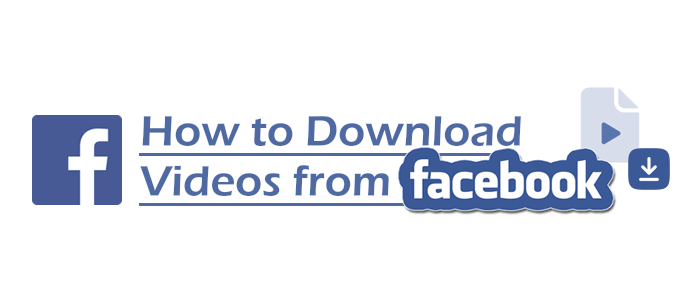
"Come posso scaricare un video di Facebook sul mio computer?"
Se anche tu stai riflettendo su questo, allora i metodi introdotti in questa sezione saranno sicuramente in grado di risolvere perfettamente il tuo problema.
Ci sono molti comodi strumenti online disponibili su Internet ora che puoi utilizzare per scaricare video da Facebook. L'utilizzo di tali strumenti non richiede il download di software dedicato; Devi solo visitare siti Web specifici. Prendi fdown.net come esempio: è un sito web progettato per scaricare video di Facebook, ed ecco i passaggi per utilizzarlo:
Passaggio 1. Copia l'URL del video che desideri salvare dalla sua pagina web.

Passaggio 2. Visita fdown.net, incolla il link del video nella casella di ricerca e fai clic sul pulsante "Download". Il sito web riconoscerà automaticamente l'URL che hai inserito e visualizzerà i file disponibili per il download.
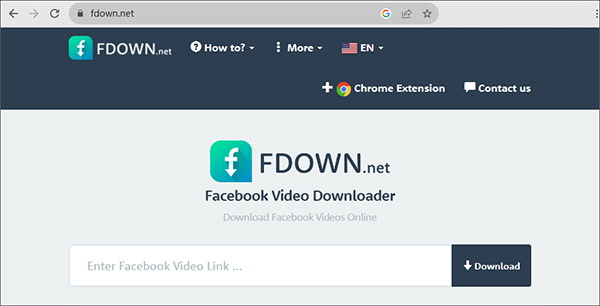
Puoi anche utilizzare alcune estensioni di Chrome disponibili per il download dal Chrome Web Store per aiutarti a scaricare video da varie piattaforme, incluso Facebook. Qui, prenderemo Video Downloader Pro come esempio. Questa estensione ti consente di scaricare contenuti da molte piattaforme social, tra cui Facebook, Instagram, Vimeo, Twitter, TikTok e altro ancora. Di seguito sono riportati i passaggi per utilizzare questa estensione per scaricare i video di Facebook:
Nota: Alcuni utenti hanno segnalato che questa estensione potrebbe non funzionare in modo efficace. Se riscontri problemi con questa estensione che non funziona come previsto, puoi provare estensioni alternative o esplorare altri metodi. Puoi anche provare a installare estensioni simili su browser diversi, come Firefox.
Passaggio 1. Visita il "Chrome Web Store", installa Video Downloader Pro e puoi aggiungere questa estensione alla barra delle estensioni per un facile accesso.
Passaggio 2. Vai alla pagina web del video che desideri scaricare e fai clic sull'icona "Video Downloader Pro" nell'angolo in alto a destra. Questo strumento riconoscerà automaticamente i file disponibili per il download su quella pagina Web e li elencherà. Puoi selezionare liberamente i file di cui hai bisogno e premere l'icona "Download" per salvarli sul tuo dispositivo locale.
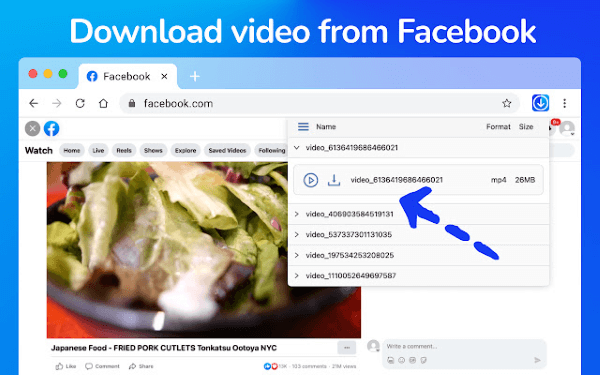
Se, per motivi di sicurezza, preferisci non visitare alcun sito Web o scaricare alcuno strumento, puoi anche registrare direttamente ciò che desideri salvare. Questo metodo utilizza la funzione integrata "XBOX Game Bar" disponibile nelle versioni Windows 10 e successive. È possibile attivare questa funzione premendo contemporaneamente i tasti "Windows + G" in qualsiasi finestra.
Per Windows 10 utenti che non hanno questo strumento sul proprio computer, è possibile scaricarlo da Microsoft Store. Per gli utenti di altri sistemi operativi o versioni diverse di Windows, è possibile fare riferimento a questo articolo per scaricare un software di registrazione dello schermo di terze parti adatto:
10 incredibili opzioni di registrazione dello schermo MP4: registra facilmente video MP4
Ecco i passaggi per utilizzare la funzione XBOX Game Bar per registrare video di Facebook:
Passaggio 1. Visita la pagina web del video che desideri salvare e fai clic sull'icona "Schermo intero" per riprodurre il video. Contemporaneamente, premi i tasti "Windows + G" per avviare la "XBOX Game Bar". Puoi premere l'icona "Impostazioni" nella parte superiore della barra degli strumenti per configurare la barra di gioco in base alle tue preferenze.
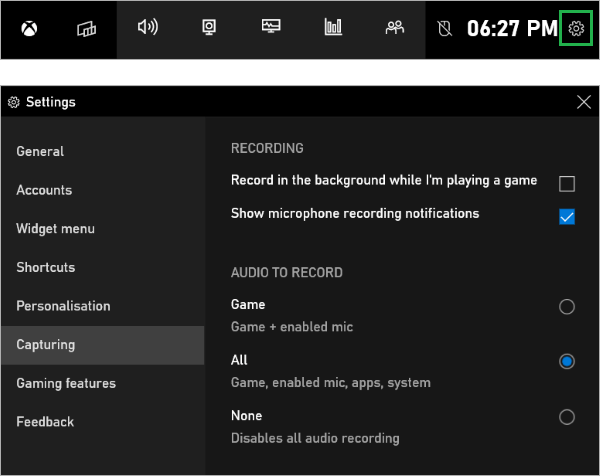
Passaggio 2. Fai clic sul pulsante "Avvia registrazione" e questo strumento registrerà automaticamente la registrazione dello schermo.
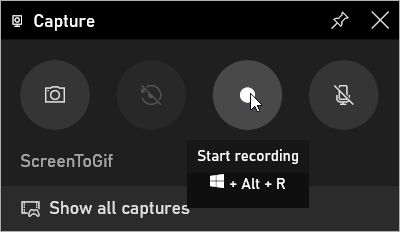
Passaggio 3. È possibile fare clic sul pulsante "Microfono" alla fine della "Barra di stato di acquisizione" per scegliere se registrare l'audio del microfono. Al termine della riproduzione del video, fare clic sul pulsante "Quadrato" per interrompere la registrazione. Il video verrà salvato per impostazione predefinita nella cartella "C:\Users\Administrator\Videos\Captures".
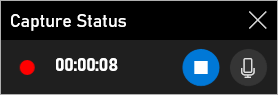
Passaggio 4. È possibile seguire i passaggi introdotti nella Parte 3. per modificare i video salvati.
Leggi anche:
Premi Riproduci ovunque: il mondo del download di film di YouTube
"Come faccio a scaricare un video da Facebook sul mio telefono?" Per gli utenti con esigenze simili, è possibile fare riferimento ai due metodi introdotti in questa sezione.
Quando ti imbatti in un video che ti piace su Facebook, come puoi salvarlo sul tuo account Facebook? Ecco i passaggi:
Passaggio 1. Visita la pagina web del video che desideri salvare, fai clic sul pulsante "Altre opzioni", quindi seleziona "Salva video" per aggiungere questo video alla cartella "Video salvati".

Passaggio 2. Avvia l'app Facebook sul tuo cellulare, fai clic sulla scheda "Menu" in basso, quindi seleziona l'opzione "Salvato". Sarai in grado di trovarlo lì.
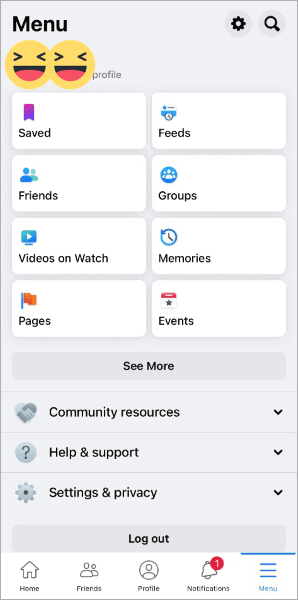
Friendly Social Browser è un'applicazione che combina molte piattaforme social popolari (Facebook, Instagram, Twitter, TikTok, Reddit e altre). Con Friendly Social Browser, puoi scaricare facilmente i tuoi video preferiti di Facebook sul tuo dispositivo mobile.
Ecco i passaggi per utilizzare questa app per scaricare i video di Facebook:
Passaggio 1. Scarica, installa e apri Friendly Social Browser, quindi accedi al tuo account Facebook.
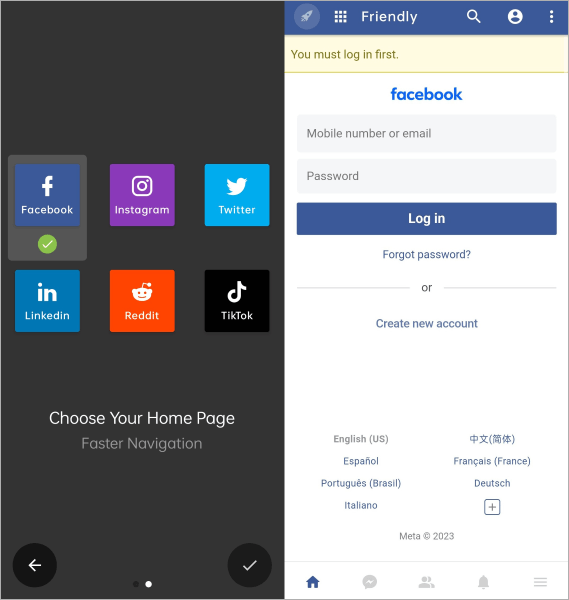
Passaggio 2. Trova il video che desideri salvare e fai clic sull'opzione "Scarica video" per salvarlo sul tuo dispositivo.
Potresti anche aver bisogno di:
Massimizzare la copertura: consigli degli esperti per comprimere i video per Facebook
La guida definitiva al miglior downloader di video: le 10 migliori app per Windows
Non sai cosa fare con il video scaricato? Realizza fantastici video verticali con Video Converter Ultimate, un potente editor video. Questo strumento funziona con vari tipi di video e può migliorare la qualità del video migliorando la risoluzione, rimuovendo il rumore, stabilizzando e regolando la luminosità e il contrasto. Inoltre, puoi convertire i formati video, ridurre le dimensioni dei file, rimuovere le filigrane e utilizzare vari strumenti di modifica.
Ecco altri punti salienti di questo strumento:
Ecco come modificare i tuoi video con Video Converter Ultimate:
01Scarica e apri il software. Aggiungi i tuoi video facendo clic su "Aggiungi file" o "Aggiungi cartelle", oppure semplicemente trascinali e rilasciali nello strumento.
02Modifica il tuo video con facilità facendo clic sulle icone "Modifica", "Taglia" o "Migliora video". Ad esempio, è possibile eliminare le sezioni indesiderate dal video facendo scorrere il clipper lungo la barra di avanzamento.

03Dopo aver completato le modifiche, seleziona "Salva". Se hai più video da unire, puoi visualizzare in anteprima il risultato combinato e quindi fare clic sul pulsante "Converti tutto".

Con i cinque metodi che abbiamo esplorato in questo articolo, puoi scaricare un video da Facebook ora? Sia che tu scelga di utilizzare strumenti online, estensioni del browser o software dedicati, hai le conoscenze per realizzarlo. Buon download!
Articoli Correlati:
[Trucchi utili] Come scaricare un video di YouTube senza YouTube Premium
Scarica i video privati di YouTube: navigazione nella privacy e nelle autorizzazioni
YouTube Video Downloader Senza filigrana [Online e Offline]
Scarica i video di YouTube su Windows: 9 metodi comprovati rivelati
Come scaricare video di YouTube sul computer in batch?
La soluzione più semplice per scaricare video online in blocco su Mac OS X